HL-3170CDW
FAQ et Diagnostic |
Papier gondolé ou ondulé
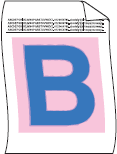
Veuillez suivre les étapes ci-dessous pour résoudre le problème:
NOTE: Les illustrations ci-dessous proviennent d'un produit représentatif et peuvent varier de votre propre machine Brother.
-
Afin d'optenir la meilleure qualité d'impression, nous vous suggérons d'utiliser le papier recommandé. Contrôlez d'utiliser du papier qui correspond à nos spécifications. Cliquez ici pour afficher les détails sur le papier recommandé.
-
Les unités tambour ou les cartouches de toner ne sont peut être pas installées correctement. Contrôlez que les unités tambour ou les cartouches de toner soient installées correctement.
- Cliquez ici pour voir comment installer l'unité tambour.
- Cliquez ici pour voir comment installer la cartouche de toner.
-
Sélectionnez le mode Réduire l'ondulation du papier dans le pilote imprimante.
(pilote d’imprimante Windows)- Ouvrez les Préférences d'impression. Cliquez ici pour voir comment ouvrir les Préférences d'impression.
- Cliquez l'onglet Avancé et cliquez Autres options d'impression....
-
Sélectionnez Améliorer la sortie d'impression sous Fonctions imprimantes et sélectionnez Réduire l'ondulation du papier. Cliquez OK.
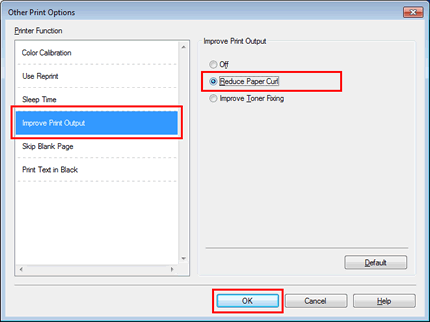
- Cliquez Appliquer => OK.
[Pilote d'imprimante Windows BR-Script]- Ouvrez les Préférences d'impression. Cliquez ici pour voir comment ouvrir les Préférences d'impression.
- Cliquez Avancé....
-
Sélectionnez Réduire l'ondulation du papier pour Améliorer la sortie d'impression dans Fonctions imprimantes et cliquez OK.
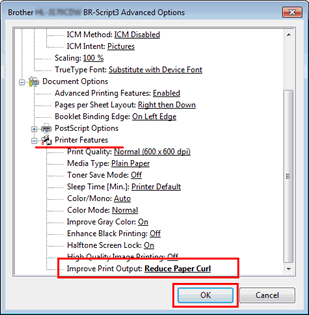
- Cliquez Appliquer => OK.
(Pilote d'imprimante Mac OS X CUPS)- Ouvrez le dialogue Imprimer. Cliquez ici pour voir comment ouvrir le dialogue Imprimer.
- Choisissez Paramètres d'impression depuis le menu déroulant. Cliquez le menu Avancé et cliquez Améliorer la sortie d'impression.
-
Sélectionnez Réduire l'ondulation du papier et cliquez OK.
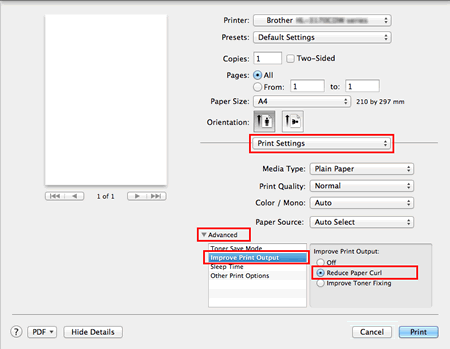
(Pilote d'imprimante Mac OS X BR-Script) (seulement pour modèles supportés)- Ouvrez le dialogue Imprimer. Cliquez ici pour voir comment ouvrir le dialogue Imprimer.
- Choisissez Fonctions imprimante depuis le menu déroulant.
-
Sélectionnez General 2 pour Feature Sets et sélectionnez Réduire l'ondulation du papier pour Améliorer la sortie d'impression.

-
Si le problème n'est pas résolu, choisissez Papier ordinaire sous Type de Support.
Si vous imprimez sur des enveloppes, choisissez Enveloppe fine sous Type de Support.
-
Si vous n’utilisez pas souvent l’appareil, il est possible que le papier soit resté trop longtemps dans le bac à papier. Retournez la pile de papier dans le bac à papier. En outre, déramez la pile de papier, puis faites tourner le papier de 180˚ dans le bac à papier.
-
Stockez le papier dans un endroit non exposé aux hautes températures et à l'humidité.
-
Ouvrez le capot arrière (bac de sortie face imprimée dessus) pour permettre aux pages imprimées de sortir par le bac de sortie face imprimée dessus.
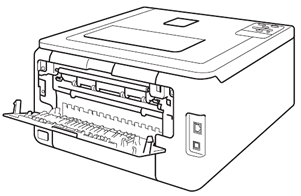
Si vous n'avez pas obtenu de réponse satisfaisante à votre question, avez-vous vérifié d'autres FAQ?
Commentaires sur le contenu
Merci d'indiquer vos commentaires ci-dessous. Ils nous aideront à améliorer notre support.
